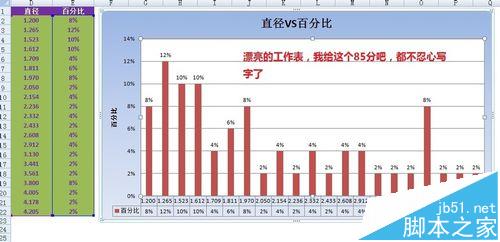excel怎么制作柱形图? excel做柱形图的精讲教程
发布时间:2016-12-23 来源:查字典编辑
摘要:天特地带来看看excel如何做柱形图的精讲。一、绘制柱形图1、复制数据到excel,然后对源数据进行处理,由于excel是以直径为横坐标的,...
天特地带来看看excel如何做柱形图的精讲。
一、绘制柱形图
1、复制数据到excel,然后对源数据进行处理,由于excel是以直径为横坐标的,所以还需要对横坐标值进行小数位的省略,否则就会导致柱形图横坐标异常丑陋。小数位的省略请使用round(单元格,小数位)来做。
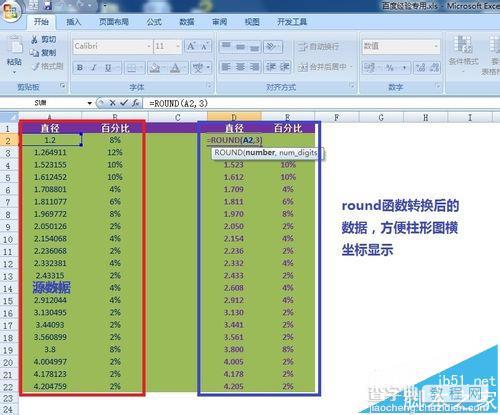
2、然后,选择插入选项卡,点击柱形图选项,下拉菜单中选择第一个柱状图,如图所示。
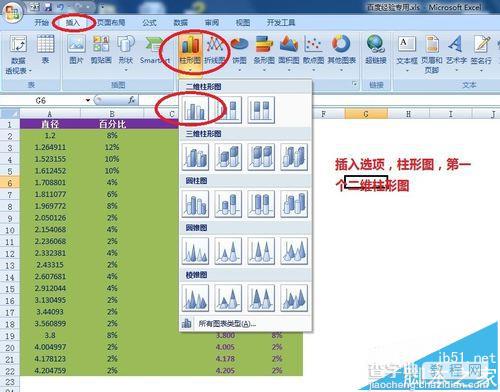
3、在空白图区域单击右键,选择“选择数据”如图所示

4、在弹出的页面中,选择下图所示的添加按钮。在弹出的新对话框中,输入百分比系列,然后选择系列值。
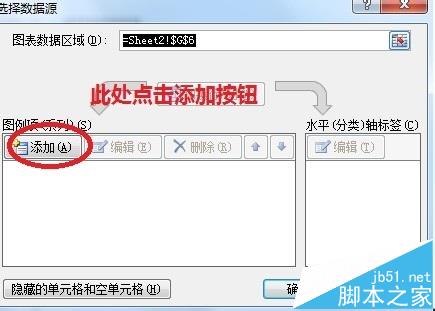
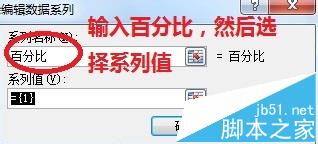
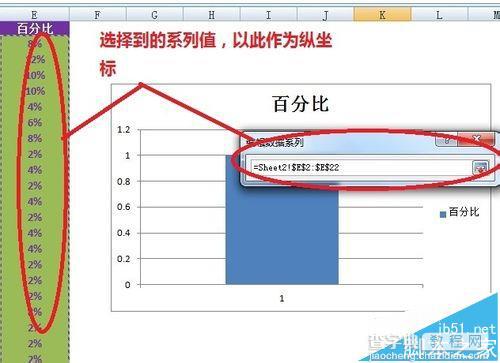
5、选择完毕后,点击确定按钮。
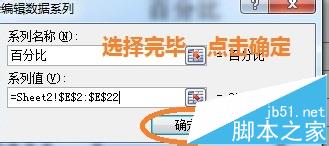
6、在下图的对话框中,继续选择编辑按钮,在弹出的轴标签对话框中选择轴标签区域。同样点击确定按钮
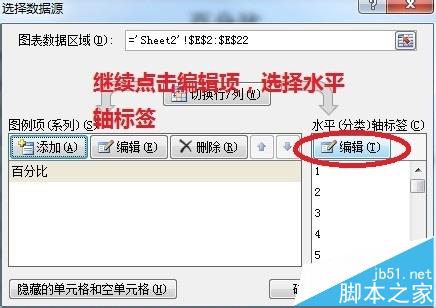
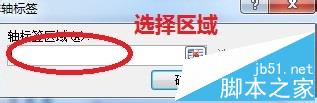

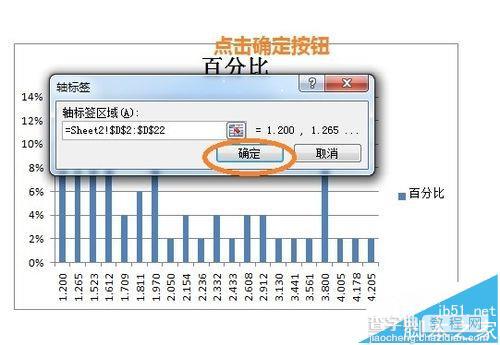
7、选择好轴标签后,点击确定按钮,完成数据源的选择。
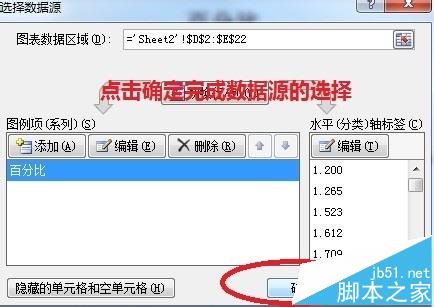
8、我们大致就做好了这个柱形图,但是如果我是老板或者看报告者,我肯定给这个报告60分,它只是满足了我的使用,并没有满足我的视觉。请接着看第二步骤。

二、如何美化柱形图
1、选中我们的图形,点击设计标签,选择布局5,这个布局的好处在于有详细的title和坐标轴,以及相对应的数据显示,非常直观漂亮。我一般优先选择。修改坐标轴名称和坐标标题。

2、修改完毕后,右键图表空白区域,在弹出的菜单中,选择设置图表区域格式,在填充中,选择渐变填充。在下面你可以选择渐变颜色以及效果。选择完毕,点击确定
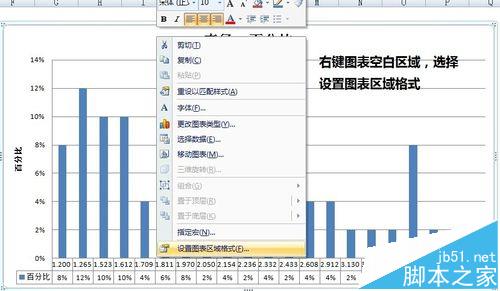
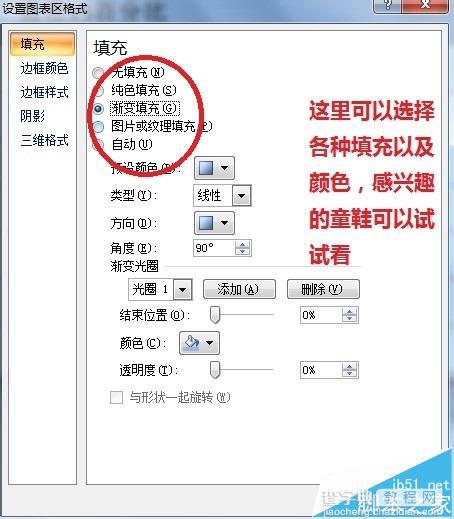
3、左键选中所有柱形,右键,在弹出的菜单中,选择添加数据标签,然后所有的柱形图就拥有自己的标签了。
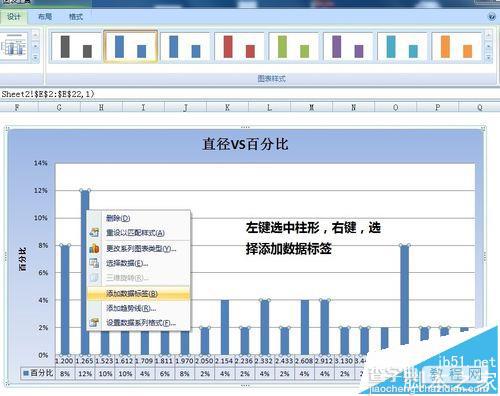
4、同时在上面设计,图标样式中,选择自己喜欢的颜色。为你的柱形图穿上漂亮的新衣。

5、最后精美的柱形图出来了。开始时这位同学的问题也完美解决了。见效果图。